줌 zoom 통해 단체로 카메라를 켜고 온라인 수업을 듣거나 회사에서 많은 사람들이 컨퍼런스나 세미나를 참석할 때
참석자를 확인하는 등의 용도로 카메라를 켜고 사람들의 얼굴을 확인할 수 있는 "갤러리보기" 기능을 사용하는 경우가 많다.
그런데 문제는 25명이 넘었을 경우
한 화면에 25명 이상을 한번에 보기가 어렵다는 것이다.
이번 포스팅에서는 줌 zoom에서 화상회의를 할 때 갤러리모드로 최대 49명까지 늘리기와 설정이 안되는 이유 등을 정리해보았다.

1. 줌 zoom에서 참가자보기, 갤러리모드 설정 방법
줌 ZOOM 화상회의를 할 때
"보기>갤러리보기" 모드를 통해
전체 참가자를 한 화면에 볼 수 있는 기능이 있다.
우선 줌 zoom에서 참가자 얼굴을 볼 수 있는 갤러리모드 갤러기 보기 설정 방법은 아래와 같이 회의 진행 시
우측 상단 "보기" > "갤러리 보기"로 가능하다.
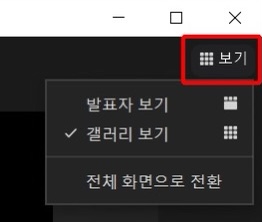
2. 줌 zoom에서 참가자보기, 갤러리뷰 49명까지 늘리는 방법
: 그런데 이 줌 갤러리보기 기능의 기본 설정은 25명이다.
이 25명 한도를 최대 49명까지 늘릴 수는 있지만 시스템 사양 조건이 있다.
: 회의설정 > 비디오 탭에 보면
"갤러리 보기에서 화면당 표시되는 최대 참가자" 라는 설정이 있다.
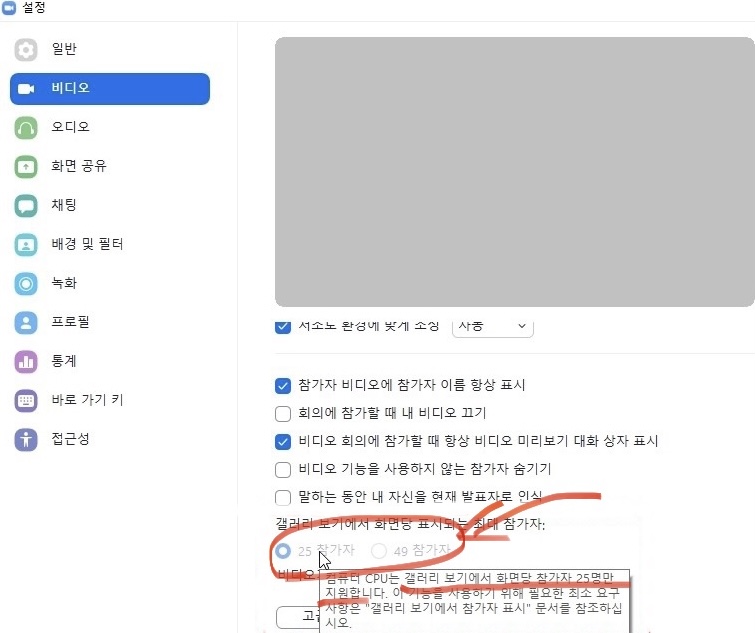
: "25명"과 "49명" 중 한가지로 설정할 수 있는데 여기서 "49명"으로 설정하면 된다.
이렇게 설정하면 아래와 같이 7x7 형태로 한 화면에 49명 보기가 가능하다.
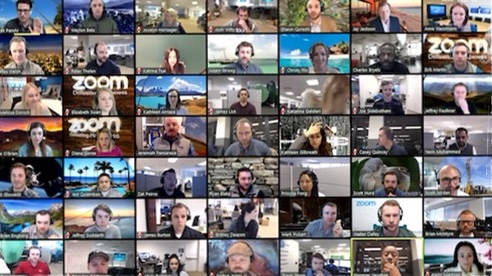
그러나 대부분의 경우 설정 부분이 아래 이미지와 같이 흐리게 보이며 "49명"을 설정할 수 없게 보인다.
CPU 최소 사양을 총족하지 못해서 설정할 수 없다고 문구가 표시된다.
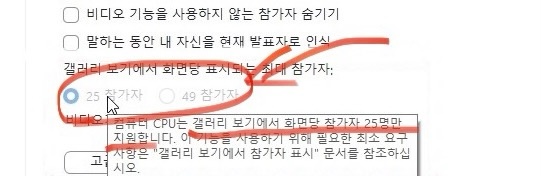
: 사실 위와 같이 컴퓨터 성능이 갤러리보기 "49명"을 설정하기 어렵다는 것이다.
줌 갤러리보기 갤러리뷰 49명을 설정하기 위해
줌 공식 홈페이지 SUPPORT(기술지원)에서 언급한 시스템 사양은 다음과 같다.

# Windows OS, 싱글모니터인 경우 AMD Ryzen 5 시리즈 이상
# Windows OS, 듀얼모니터인 경우 AMD Ryzen 7 & 9 시리즈 이상 또는 인텔 i5 4코어 4세대 이상
# 추가적으로 줌 공식사이트에서는 49명 갤러리보기가 원활하게 돌아가기 위한 네트워크 조건을 "초당 4Mb 이상"으로도 가이드하고 있다.
'소셜네트워크서비스(SNS)관련' 카테고리의 다른 글
| 페이스북 페북 광고 없애기 차단 보이지 않도록 설정 방법 (0) | 2021.02.25 |
|---|---|
| 줌 zoom 반복 회의, 되풀이 회의 예약 설정 방법 (1) | 2021.02.23 |
| 트위터 프로필 이름 닉네임 모바일로 수정 바꾸기 초간단 방법 (0) | 2021.02.15 |
| ms 팀즈 (ms teams) 무료 다운로드 링크 및 설치 방법 (0) | 2021.02.13 |
| 줌 zoom 파워포인트를 가상 배경화면 으로 설정 - 발표자를 작게 띄우기 (2) | 2021.01.28 |